Mettre en place un formulaire pour recevoir des dons ponctuels et mensuels
Apprenez à mettre en place un formulaire de don pour recevoir des dons ponctuels ou mensuels.
Créez votre formulaire de don:
- Connectez-vous à votre tableau de bord Zeffy sur un ordinateur.
- Cliquez sur « Collecte de fonds » puis « Campagnes » dans la barre de menu à gauche.
- Cliquez sur "+ Nouveau formulaire" et sélectionnez l'option "Campagne de don".
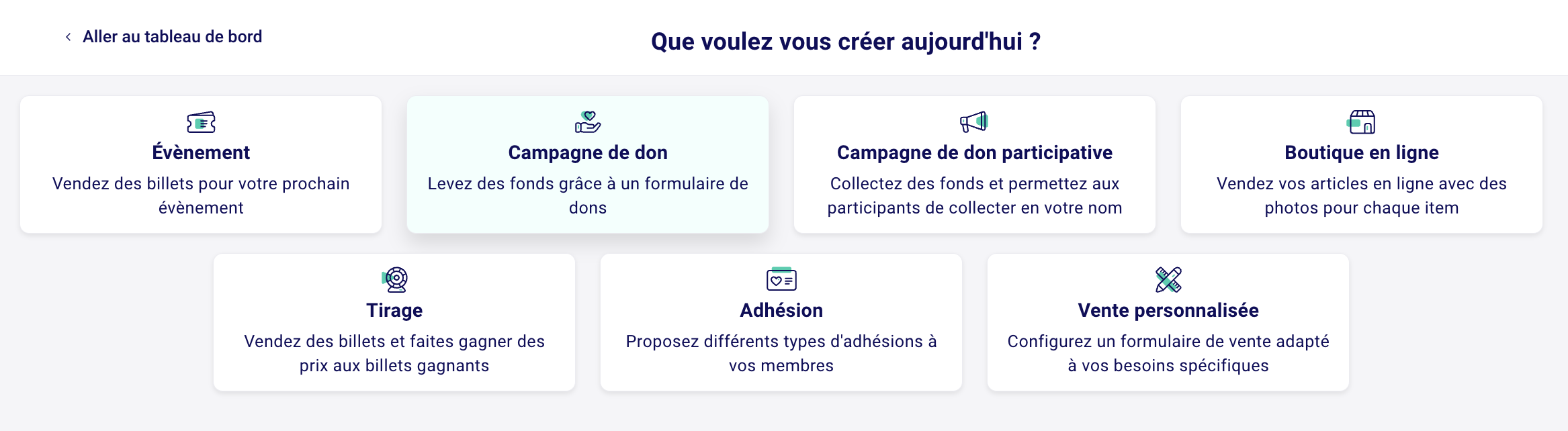
1) Ajoutez vos informations générales
- Ajoutez un titre au formulaire, sélectionnez votre langue et ajoutez une description pour vos donateurs sur votre organisme ou sur l'utilisation du don.
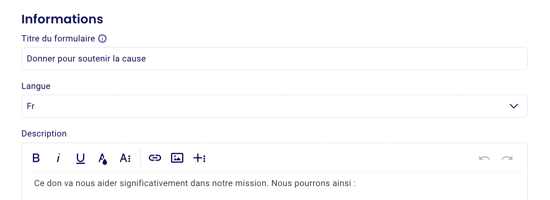
❗Case "ajouter un objectif de campagne".
Si vous souhaitez un formulaire de don ordinaire (sans thermomètre et sans liste publique des contributeurs),veillez à ne pas cocher cette option. Celle-ci ne pourra pas être modifiée ultérieurement.
- Cliquez sur "Suivant" dans le coin supérieur droit de la page.
2) Personnalisez votre formulaire de don
- Vous êtes maintenant dans la section " Créer votre formulaire " de la page.
- Vous pouvez personnaliser les montants de dons pré-suggérés et ajouter une description à côté de chaque montant.💡 Veuillez noter: tous nos formulaires auront également un champ ouvert où les donateurs pourront saisir le montant de leur choix!
- Vous pouvez également activer ou désactiver les dons ponctuels ou mensuels.
- Pour activer les dons annuels, cliquez sur "Offrir la possibilité de faire un don annuel" sous les options ponctuelles et mensuelles.
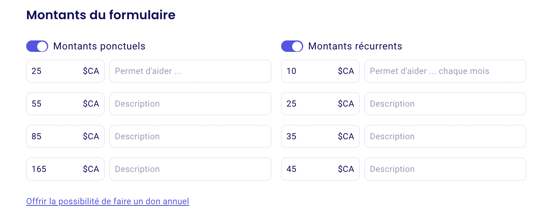
- Activez la génération automatique de reçus fiscaux si vous souhaitez qu'un reçu fiscal soit automatiquement généré lorsqu'un donateur fait un don. ➡️ Vous ne voyez pas cette option? Votre compte n'est peut-être pas configuré correctement (pour en savoir plus, cliquez ici).

- Ajoutez votre logo, une image ou un lien vidéo pour personnaliser l'apparence de votre formulaire!
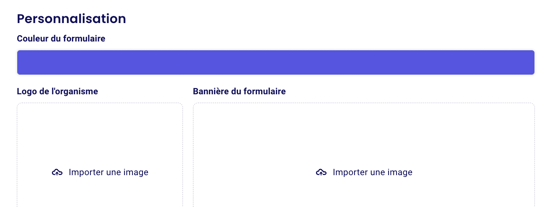
- Ajoutez des questions personnalisées à vos donateurs!
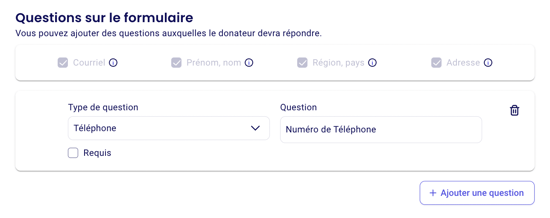
Si vous avez plusieurs fonds au sein de votre organisation, vous pouvez ajouter une question à choix multiple ici permettant aux donateurs de choisir à quoi leurs fonds seront alloués!
- Personnalisez l'e-mail de remerciement que vos donateurs reçoivent lorsqu'ils font un don.
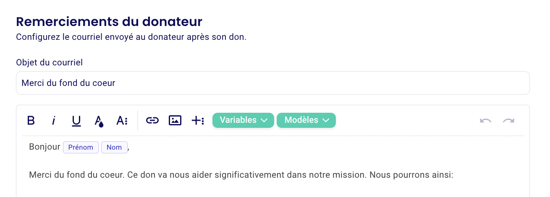
Cliquez sur "Créer" en haut à droite de cette page une fois que vous avez terminé cette section. Cela finalisera la création de votre formulaire et l'enregistrera dans votre tableau de bord afin que vous puissiez y revenir et le modifier. Si vous ne cliquez pas sur "Créer", vos modifications et votre création seront perdues.
3) Paramètres avancés
- Dans vos paramètres avancés:
- Activez une option de don "en l'honneur ou à la mémoire de".
- Activez le paiement par chèque pour les paiements supérieurs à 500$.
- Ajoutez votre email dans le champ de notification afin d'être averti chaque fois que quelqu'un fait un don sur votre formulaire.

4) Partagez votre formulaire
Une fois que la configuration de votre formulaire a été finalisée et que vous êtes prêt à le rendre public, vous pourrez le partager avec votre communauté. Pour savoir comment partager votre formulaire, consultez les instructions ici: Partager votre formulaire Zeffy.
Est-il possible pour les donateurs de mettre en place des dons récurrents avec des fréquences comme bi-annuel, trimestriel, hebdomadaire ou bi-hebdomadaire?
Bien que cette fonctionnalité ne soit pas encore disponible, nous continuons à donner la priorité à l'amélioration de votre expérience, et notre équipe de développement travaille constamment à améliorer la plateforme. De nouvelles fonctionnalités sont publiées chaque semaine pour répondre à vos besoins. Votez pour cette fonctionnalité ici.
Est-il possible de personnaliser le bouton "Faire un don" lors du processus de paiement du formulaire de don ?
Malheureusement, cela ne peut pas être modifié pour le moment. Bien que cette fonctionnalité ne soit pas encore disponible, nous continuons de donner la priorité à l'amélioration de votre expérience, et notre équipe de développement travaille constamment à l'amélioration de la plateforme. De nouvelles fonctionnalités sont publiées chaque semaine pour répondre à vos besoins. Votez pour cette demande ici.